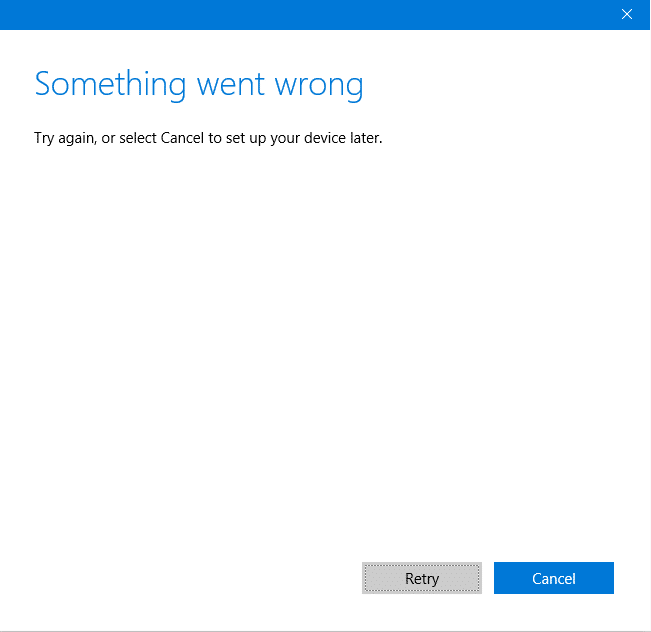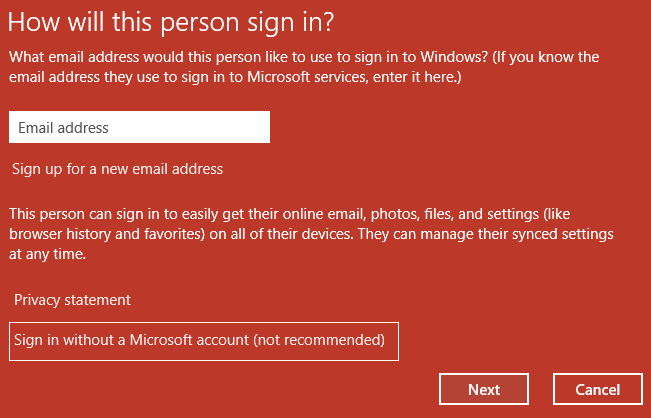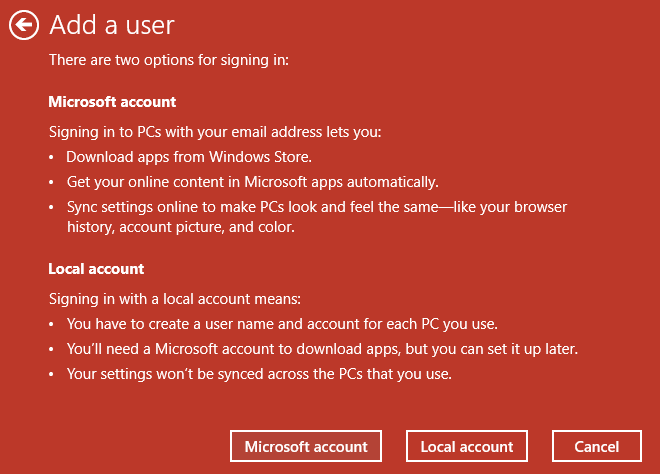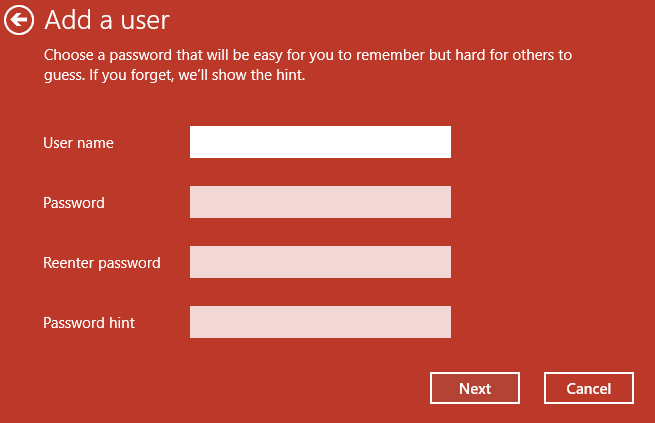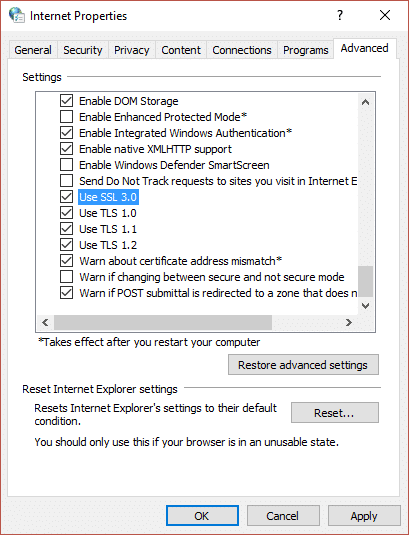رفع خطای Something Go wrong هنگام ایجاد حساب کاربری در ویندوز 10: اگر میخواهید یک حساب کاربری محلی جدید با امتیازات مدیریتی در ویندوز 10 ایجاد کنید، به احتمال زیاد ممکن است با پیام خطایی مواجه شوید که میگوید «مشکلی پیش آمد. دوباره امتحان کنید یا لغو را انتخاب کنید تا بعداً دستگاهتان را راهاندازی کنید.» این فرآیند برای ایجاد یک حساب کاربری جدید بسیار ساده است، به تنظیمات > حسابها > خانواده و افراد دیگر بروید. سپس بر روی Add person other to this PC در قسمت Other People کلیک کنید و روی "How will song this person in?" روی «اطلاعات ورود به سیستم این شخص را ندارم» کلیک کنید.
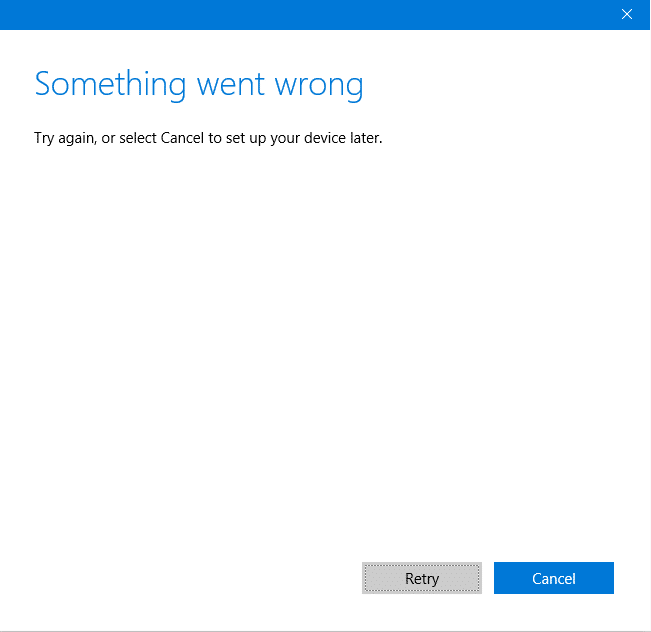
اکنون یک صفحه کاملاً خالی با نقاط آبی در حال اجرا در دایره (نماد بارگیری) ظاهر می شود و چند دقیقه بعد خطای "چیزی اشتباه شد" را مشاهده خواهید کرد. علاوه بر این، این فرآیند به صورت حلقه ای انجام می شود، مهم نیست که چند بار برای ایجاد حساب کاربری تلاش کنید، بارها و بارها با همان خطا مواجه خواهید شد.
این موضوع آزاردهنده است زیرا کاربران ویندوز 10 به دلیل این خطا قادر به اضافه کردن حساب کاربری جدید نیستند. به نظر می رسد دلیل اصلی این مشکل این است که ویندوز 10 قادر به برقراری ارتباط با سرورهای مایکروسافت نیست و از این رو خطای "چیزی اشتباه شد" نشان داده می شود. بنابراین بدون اتلاف وقت، بیایید ببینیم چگونه با کمک راهنمای فهرست شده در زیر، خطای Something Go wrong را هنگام ایجاد حساب کاربری در ویندوز 10 برطرف کنیم.
فهرست
هنگام ایجاد حساب کاربری در ویندوز 10، خطای Something Go wrong را برطرف کنید
مطمئن شوید که یک نقطه بازیابی را فقط در صورتی که مشکلی پیش بیاید ایجاد کنید.
روش 1: تاریخ و زمان را در سیستم خود تنظیم کنید
1. روی تاریخ و زمان در نوار وظیفه کلیک کنید و سپس " تنظیمات تاریخ و زمان " را انتخاب کنید .
2. اگر در ویندوز 10 هستید، « Set Time Automatically » را روی « روشن » قرار دهید.

3. برای دیگران، روی «زمان اینترنت» کلیک کنید و علامت « همگام سازی خودکار با سرور زمان اینترنت » را علامت بزنید .

4. Server “ time.windows.com ” را انتخاب کنید و روی update و “OK” کلیک کنید. نیازی به آپدیت کامل ندارید فقط روی OK کلیک کنید.
دوباره بررسی کنید که آیا میتوانید خطای Something Go wrong را در هنگام ایجاد حساب کاربری در ویندوز 10 برطرف کنید یا خیر، اگر نه، سپس به روش بعدی ادامه دهید.
روش 2: استفاده از netplwiz برای ایجاد یک حساب کاربری جدید
1. Windows Key + R را فشار دهید سپس netplwiz را تایپ کنید و Enter را بزنید تا حساب های کاربری باز شود.

2. اکنون برای افزودن یک حساب کاربری جدید بر روی Add کلیک کنید .

3. در صفحه How will this person sign in روی گزینه Sign in without a account Microsoft کلیک کنید.
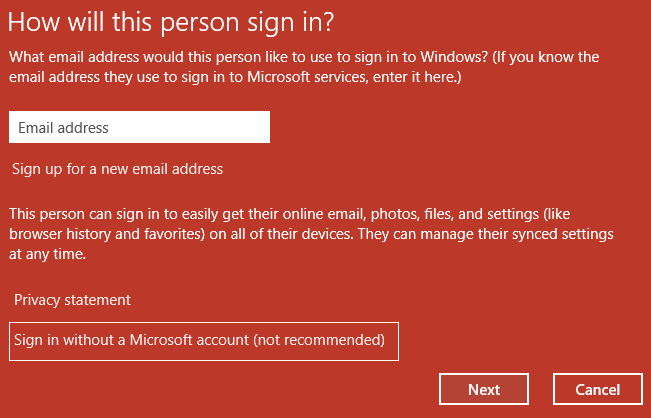
4. این دو گزینه برای ورود به سیستم نمایش می دهد: حساب مایکروسافت و حساب محلی.
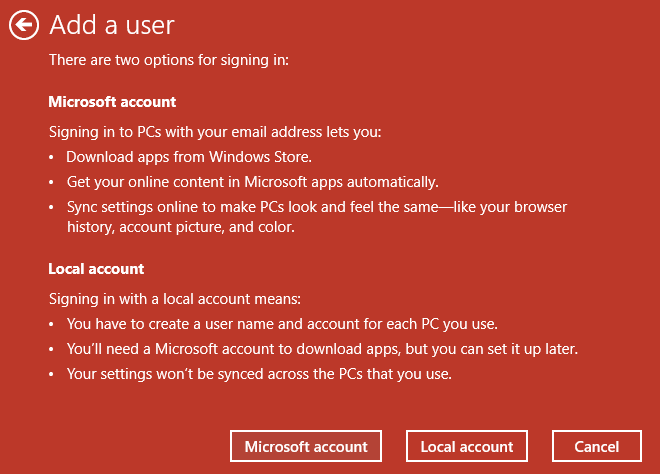
5. روی دکمه Local account در پایین کلیک کنید.
6. نام کاربری و رمز عبور را اضافه کنید و روی Next کلیک کنید.
توجه: نکته رمز عبور را خالی بگذارید.
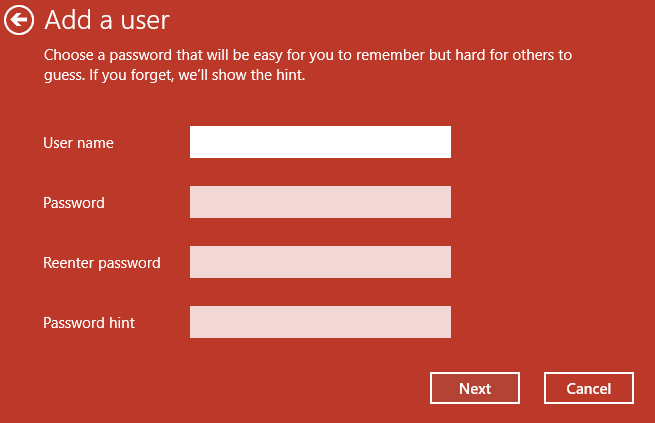
7. برای ایجاد یک حساب کاربری جدید، دستورالعمل های روی صفحه را دنبال کنید.
روش 3: باتری مرده را بردارید
اگر باتری مرده ای دارید که شارژ نمی شود، این مشکل اصلی است که به شما اجازه نمی دهد یک حساب کاربری جدید ایجاد کنید. اگر مکان نما خود را به سمت نماد باتری حرکت دهید، پیام «به برق وصل، شارژ نشدن» را خواهید دید که به این معنی است که باتری تمام شده است (باتری حدود 1٪ خواهد بود). بنابراین، باتری را بردارید و سپس سعی کنید ویندوز خود را به روز کنید یا یک حساب کاربری جدید ایجاد کنید. این ممکن است بتواند هنگام ایجاد حساب کاربری در ویندوز 10، خطای اشتباهی را برطرف کند.
روش 4: به رایانه خود اجازه دهید از SSL و TSL استفاده کند
1. Windows Key + R را فشار دهید سپس inetcpl.cpl را تایپ کنید و Enter را بزنید تا Internet Properties باز شود .

2. به تب Advanced بروید و به بخش امنیت بروید .
3. اکنون در قسمت Security تنظیمات زیر را پیدا کرده و علامت بزنید:
استفاده از SSL 3.0
استفاده از TLS 1.0
استفاده از TLS 1.1
استفاده از TLS 1.2
استفاده از SSL 2.0
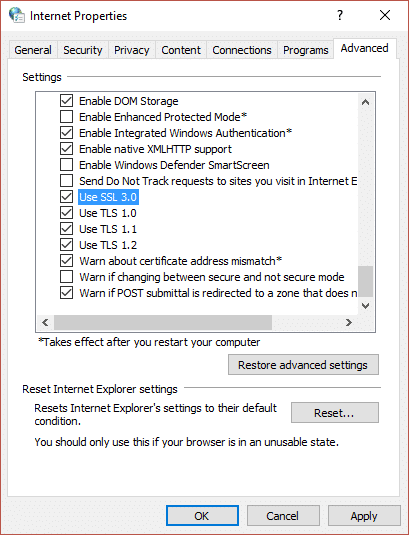
4. روی Apply و سپس OK کلیک کنید.
5. برای ذخیره تغییرات کامپیوتر خود را مجددا راه اندازی کنید و دوباره سعی کنید حساب کاربری جدیدی ایجاد کنید.
روش 5: یک حساب کاربری جدید از طریق Command Prompt ایجاد کنید
1. Windows Key + X را فشار دهید سپس Command Prompt (Admin) را انتخاب کنید.

2- دستور زیر را در cmd تایپ کرده و Enter کنید:
کاربر خالص type_new_username type_new_password /add
مدیران گروه محلی net type_new_username_you_created /add.

مثلا:
عیب یاب کاربر net test1234 /add
net localgroup administrators troubleshooter /add
3. به محض اتمام دستور، یک حساب کاربری جدید با امتیازات مدیریتی ایجاد می شود.
توصیه شده برای شما:
شما با موفقیت در هنگام ایجاد حساب کاربری در ویندوز 10 خطای اشتباهی را برطرف کردید، اما اگر هنوز در مورد راهنمای بالا سؤالی دارید، در بخش نظرات از آنها بپرسید.